Configura l’Square Terminal
Equip TPV per a qualsevol tipus de negoci
Gestiona l’inventari i els pagaments des de qualsevol lloc amb un dispositiu tot en un
Què hi ha a la caixa?
És el moment de posar en marxa l’Square Terminal. Comencem donant un cop d’ull al contingut de la caixa.
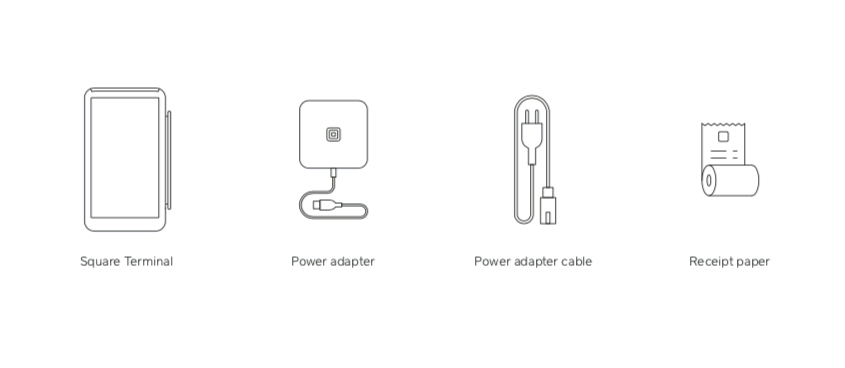
Engegada
1. Retira l’embolcall protector.
Treu l’Square Terminal de la caixa i retira l’embolcall de plàstic.
2. Encén l’Square Terminal.
L’Square Terminal t’hauria d’haver arribat carregat i a punt per fer-lo servir. Mantingues premut el botó d’encesa que hi ha al costat esquerre. Per encendre el dispositiu, hauràs de prémer el botó durant 3 segons.
Carrega l’Square Terminal
Endolla l’adaptador de corrent al port que hi ha al costat de l’Square Terminal.
Endolla el cable de l’adaptador de corrent a l’adaptador.
Endolla l’altre extrem del cable de l’adaptador de corrent a una presa de corrent.
Fixa l’Square Terminal
Tot i que l’Square Terminal és portàtil, tens l’opció de fixar-lo al taulell o a qualsevol altra superfície. Si vols fixar-lo, pots comprar un suport a la Botiga de Square o fer servir altres suports que hi hagi disponibles al mercat.
El receptacle del suport de 1/4" que hi ha a la part inferior del Terminal està dissenyat per adaptar-se a molts dels accessoris de muntatge disponibles al mercat, com els que es fan servir per a les càmeres de fotos. Només cal que segueixis les instruccions del suport per fixar-lo al taulell o a qualsevol altra superfície i, a continuació, collar-hi el Terminal mitjançant el receptacle que hi ha a la part inferior.
Connecta’t a la xarxa
Quan engeguis l’Square Terminal per primera vegada, se’t demanarà que el connectis a una xarxa. Pots connectar-lo mitjançant wifi o Ethernet.
Tingues en compte que:
No podràs connectar l’Square Terminal a una xarxa de portal captiu. Un portal captiu és una xarxa que et demana que acceptis unes condicions per poder tenir accés a la connexió a internet (són les xarxes habituals de cafeteries, aeroports i a altres punts d’accés públic a internet).
La connexió a través de xarxes públiques o no segures pot comportar més risc en comparació amb les xarxes segures
Wifi
Per connectar-lo mitjançant wifi:
Segueix les instruccions de Comença que apareixen al dispositiu.
Selecciona Wifi i tria una xarxa segura. Si cal, introdueix la contrasenya.
Toca Següent.
Ethernet
Per connectar l’Square Terminal mitjançant un cable d’Ethernet, hauràs de comprar el Hub per a l’Square Terminal. Quan el tinguis, pots connectar el cable d’Ethernet a l’Square Terminal.
Per connectar-lo mitjançant Ethernet:
Connecta el hub d’accessoris al port que hi ha al costat de l’Square Terminal.
Endolla el cable de l’adaptador de corrent a l’adaptador.
Endolla l’altre extrem del cable de l’adaptador de corrent a una presa de corrent.
Endolla el cable d’Ethernet al hub d’accessoris.
L’Square Terminal es connectarà automàticament a la xarxa un cop l’Ethernet estigui connectat al hub d’accessoris i aquest al corrent.
Crea el teu compte i inicia la sessió
Si ja tens un compte de TPV Square, només cal que iniciïs la sessió mitjançant la teva adreça electrònica o crear un codi del dispositiu nou al Tauler de control. Si no, pots crear un compte des de l‘ordinador, des de l’Square Terminal o escanejant el codi QR amb un altre dispositiu. Quan el creïs, podràs crear articles, configurar els impostos i començar amb la gestió de l’equip.
Quan hagis iniciat la sessió, podràs accedir a la guia de configuració de TPV Square a l’Square Terminal, on podràs consultar pas a pas com configurar un compte bancari per fer transferències, crear articles, comprar altres components i molt més.
Per accedir a la guia de configuració de TPV Square a l’Square Terminal:
Toca ≡ Més a la barra de navegació inferior.
Selecciona Atenció al venedor > Guia de configuració.
Actualitza el software de l’Square Terminal
Un cop hagis connectat l’Square Terminal mitjançant wifi o Ethernet i hagis iniciat la sessió al compte, se’t demanarà que triïs una opció per actualitzar el software: Actualitza o Actualitza-ho més tard. La primera actualització del software tarda uns 15 minuts a completar-se, però més endavant pot tardar fins a una hora.
Toca Actualitza per iniciar l’actualització immediatament. No podràs acceptar pagaments amb targeta mentre s’actualitza el software, però podràs registrar pagaments en efectiu i navegar per l’aplicació.
Toca Actualitza-ho més tard per ajornar l’actualització. L’actualització del software s’iniciarà automàticament durant la nit sempre que l’Square Terminal estigui encès i endollat.
Posa-hi paper de rebuts
L’Square Terminal té una impressora tèrmica integrada. Per imprimir rebuts amb l’Square Terminal, primer hauràs de carregar-hi paper:
Obre la porta de la impressora que hi ha sobre la pantalla, a la part superior de l’Square Terminal.
Desenrotlla lleugerament el rotllo de paper, col·loca’l a la porta de la impressora amb el paper desenrotllat a la part superior i l’extrem solt mirant cap a fora del Terminal, cap al costat contrari de la pantalla.
Assegura’t que el paper segueixi la corba del rotllo i que no estigui doblegat. Tanca la porta de la impressora i estripa l’excés de paper que hi hagi.
Un cop hagis inserit correctament el paper d’impressió, pots imprimir els rebuts dels clients. Si els rebuts no s’imprimeixen, és possible que hagis de reorientar el paper. Pots fer proves anant a Configuració > Components > Impressora > Prova d’impressió.
Nota: quan treguis els rebuts per als clients, és millor arrencar el paper en direcció a la pantalla de l’Square Terminal. Si estires el paper en direcció contrària a la pantalla, podria obrir-se la porta de la impressora.
Connecta-hi accessoris recomanats
L’Square Terminal funciona d’allò més bé amb caixes d’efectiu, impressores de rebuts i lectors de codis de barres compatibles. Aquí trobaràs informació sobre com connectar components recomanats a l’Square Terminal.
Ajuda i Atenció al venedor
Si ho necessites, pots trobar respostes a les Preguntes freqüents sobre l’Square Terminal i revisar aquests Consells per a la resolució de problemes del Terminal.